电脑系统字体大小怎么调大
更新时间:2024-04-30 11:42:40作者:xiaoliu
在使用WIN10电脑系统时,有时候我们会觉得系统字体大小太小不方便阅读,这时候就需要调整系统字体大小来适应自己的需求,调整系统字体大小可以让我们更加舒适地使用电脑,不会造成眼睛疲劳或者不便。WIN10电脑系统如何修改系统字体大小呢?接下来我们就来了解一下具体的操作方法。
具体步骤:
1.首先我们进入到win10系统的桌面,鼠标右键点击空白区域。如图所示。
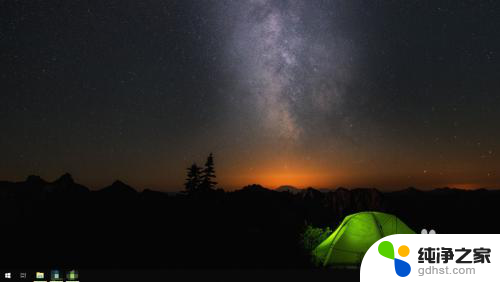
2.然后在弹出来的选项卡里面,点击下方的【个性化】选型,如图所示。
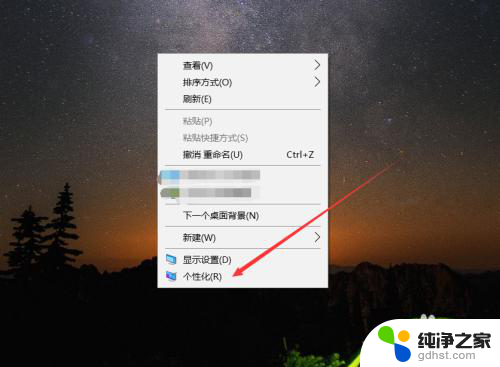
3.然后在来到的窗口里面,点击左侧的【字体】选项,如图所示。
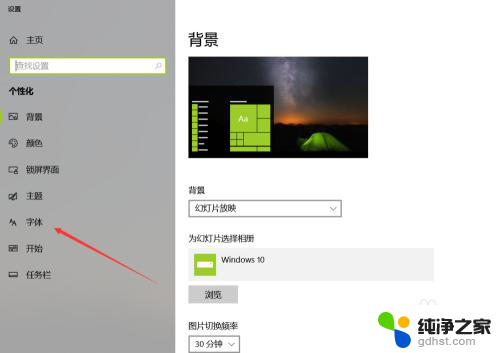
4.之后我们在里面可以看到win10里面的全部字体,我们点击语言选择下来箭头。如图所示。
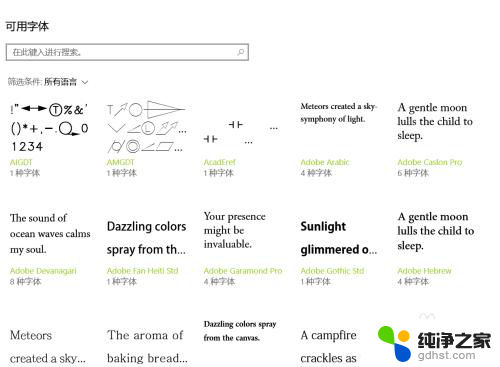
5.之后在打开的选型卡里面点击【中文】,进入到里面,如图所示。

6.然后我们在里面点击选中即可,就能进入到这个自己的调整界面,如图所示。
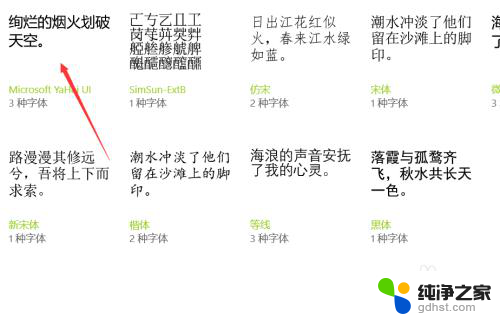
7.最后我们在里面可以看到更改字体大小的地方,我们滑动滑块就可以调整字体大小。如图所示。
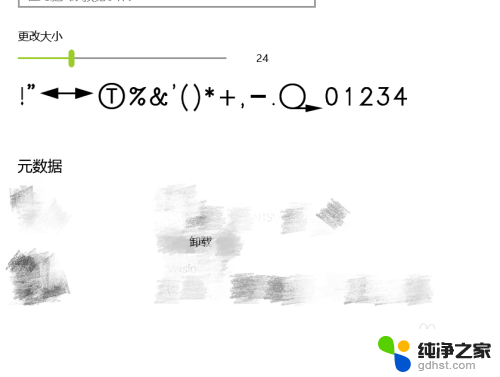
以上就是如何调大电脑系统字体大小的全部内容,如果你遇到这种情况,你可以按照以上操作解决,非常简单快速,一步到位。
- 上一篇: 做系统分区怎么分区
- 下一篇: 电脑硬盘序号怎么查看
电脑系统字体大小怎么调大相关教程
-
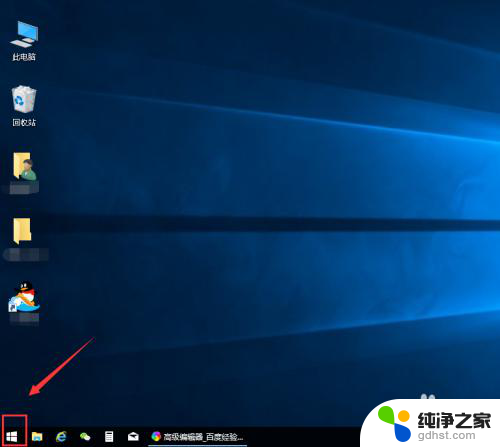 win10怎么改变系统字体大小
win10怎么改变系统字体大小2023-12-22
-
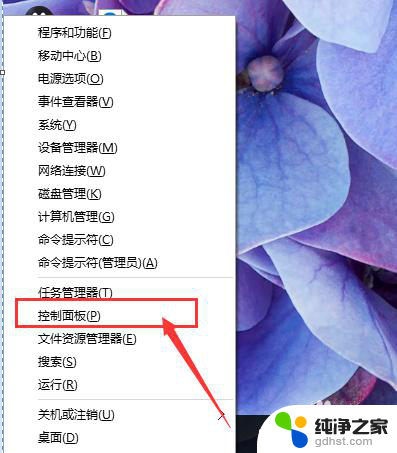 电脑桌面图标字体大小怎么调整快捷键
电脑桌面图标字体大小怎么调整快捷键2024-03-26
-
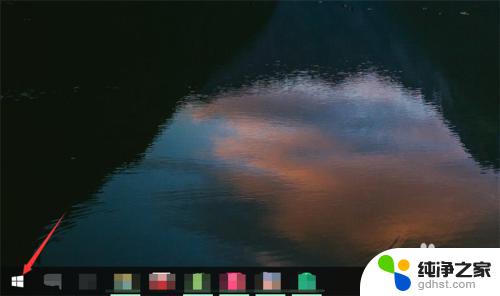 win10笔记本字体怎么调大
win10笔记本字体怎么调大2023-11-07
-
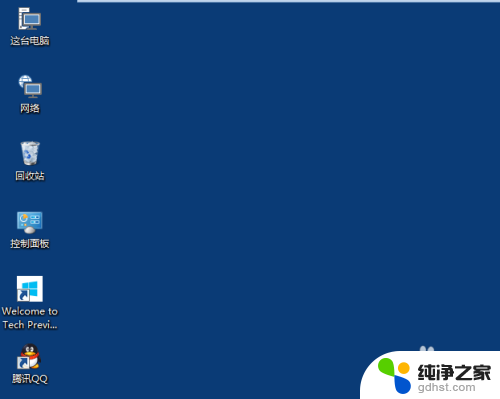 电脑图标大小怎么调整win10
电脑图标大小怎么调整win102023-11-29
win10系统教程推荐
- 1 电脑如何设置截屏快捷键
- 2 电脑找不到输出声音设备
- 3 windows10软件图标怎么改
- 4 小米电视怎么连电脑
- 5 锁屏桌面时钟怎么设置
- 6 打开任务管理器鼠标不受控制
- 7 文件夹如何设置双击打开
- 8 桌面文件迁移至d盘
- 9 笔记本电脑能连接wlan吗
- 10 windows10鼠标失灵了怎么办